有的时候运行不同的项目可能会切换node版本,所以在电脑上可能需要安装多个node版本。
一. 采用的方法是通过NVM node版本切换工具
注意:在此之前,要删除已经安装的node文件,以及注意是否有没删干净的node相关文件。
进入官网之后,点击下面这一项:进行下载

下载完之后,点击文件,直接按照步骤点下一步安装即可。
nvm常见的命令:
//查看下载的已有的node版本
nvm list
//使用nvm下载node
nvm install node版本号
//例如:
nvm install 16.18.1
//查看nvm安装的版本
nvm -v
//切换node版本(这里以16.18.1为例)
nvm use 16.18.1
//可以查看当前可下载的node版本
nvm list available
如果使用nvm install安装node太慢,可以切换成淘宝镜像来进行下载:
在nvm安装的根目录里的settings.txt中添加下面两行:
node_mirror: https://npm.taobao.org/mirrors/node/
npm_mirror: https://npm.taobao.org/mirrors/npm/
如果出现可下载的node版本太高,没有能下载的低版本的node,可以选择以下解决方法:
1.在nodejs官网下载压缩包,
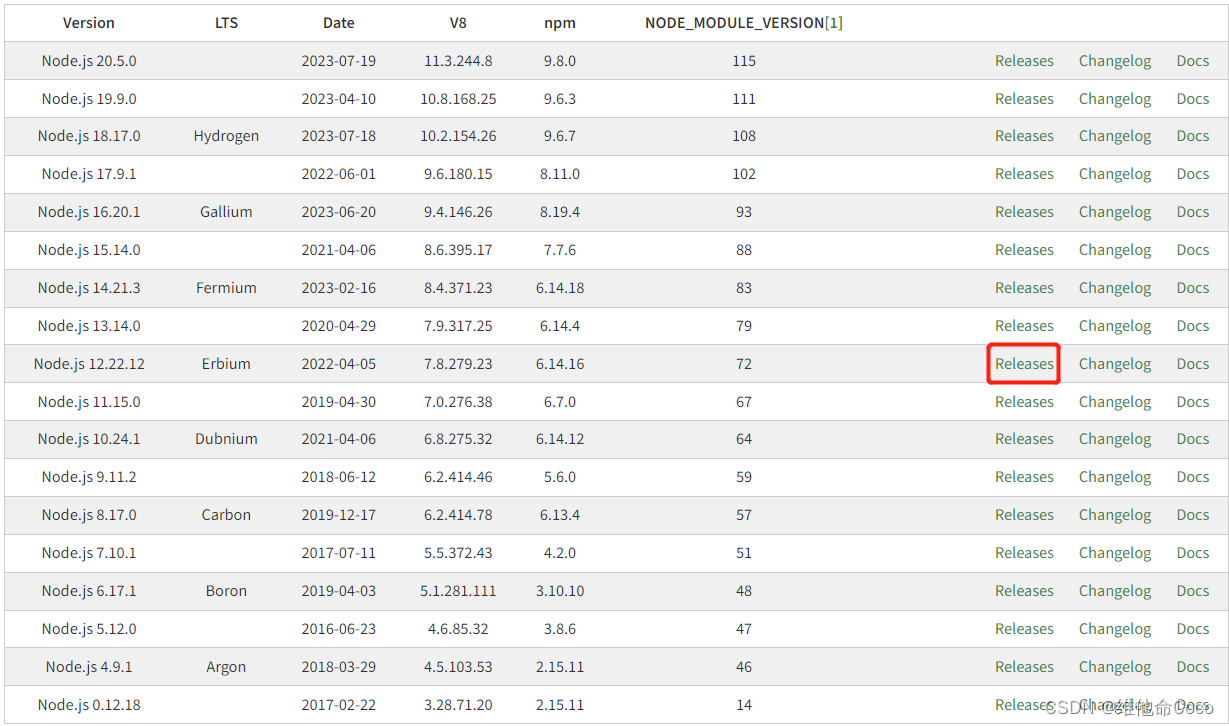
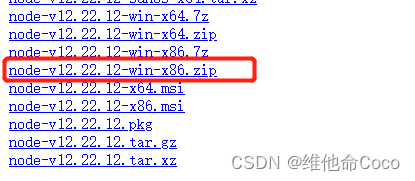
2.下载完之后,解压至nvm根目录中,和之前已下载的node文件夹命名相同,以v版本号命名。
3.然后使用nvm list查看,即可查到旧版本的node版本。
如果出现node -v无效的情况,解决方法:
1.在nvm根目录创建一个空文件夹nodejs
2.配置环境变量:
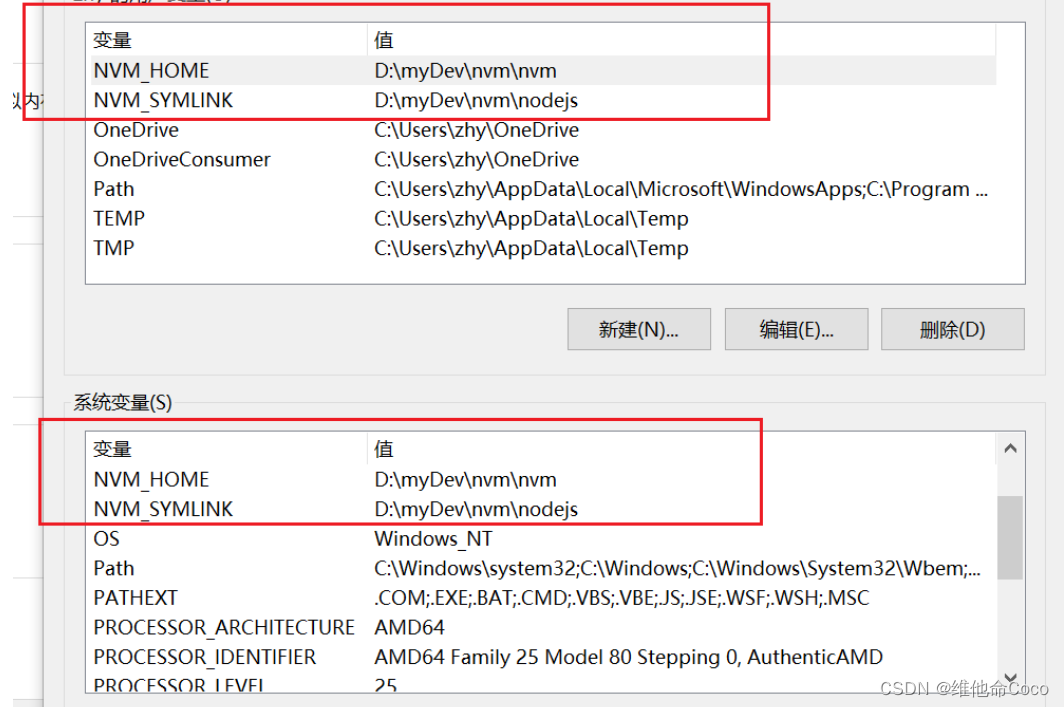
运行node -v就会显示当前的node版本了。